
Se fuori è buio e qualcuno viene alla tua porta, probabilmente non puoi vederlo a meno che la luce del portico non sia accesa. Inoltre, se un potenziale ladro si avvicina alla tua porta di casa, una luce di movimento può aiutarti a spaventarlo.
RELAZIONATO: Come spegnere automaticamente le luci della tonalità quando esci di casa
Ci sono una manciata di modi per implementare una luce del portico anteriore con rilevamento del movimento. Il modo più economico è acquistarne uno adattatori per prese di luce sensibili al movimento . Tuttavia, probabilmente non funzioneranno nemmeno nella maggior parte delle lampade da veranda. In tal caso, puoi aggiornare completamente la lampada stessa e ottenerne una che lo abbia capacità di rilevamento del movimento integrate .
Se hai già alcuni dispositivi smarthome, tuttavia, effettuare una configurazione di rilevamento del movimento è molto semplice. Puoi farlo con una Nest Cam, Ring Doorbell, SkyBell HD o persino un sensore di movimento (praticamente tutto ciò che può rilevare il movimento), insieme a lampadine intelligenti come Philips Hue, Belkin WeMo, GE Link, Osram Lightify e altro. La soluzione più semplice sarebbe probabilmente ottenere un file Sensore di movimento Hue se utilizzi le luci Hue, poiché la configurazione è molto semplice e ti offre un grande controllo su ciò che fanno le luci quando rilevano il movimento.
RELAZIONATO: Come impostare il sensore di movimento Philips Hue
Tuttavia, se hai già i prodotti smarthome necessari, puoi semplicemente andare avanti e usarli. Per questo tutorial, utilizzeremo il campanello Ring come sensore di movimento e una lampadina Philips Hue per la nostra luce del portico, ma se hai qualcos'altro, il tutorial sarà facile da seguire e modificare.
Per fare questo, useremo IFTTT , Che consente agli utenti di connettere tutti i tipi di prodotti e servizi che normalmente non saresti in grado di connettere altrimenti, il che probabilmente sarà il caso se desideri che un prodotto smarthome attivi un altro prodotto smarthome. Se non hai mai utilizzato IFTTT prima, consulta la nostra guida per iniziare per informazioni su come creare un account, connettere app e creare ricette.
Per tua comodità, abbiamo già creato la ricetta necessaria nella sua interezza e incorporata di seguito, quindi se sei già un esperto di IFTTT, fai clic sul pulsante "Aggiungi". Dovrai collegare il canale Philips Hue e il canale Ring se non lo sono già.
Se desideri personalizzare la ricetta (cosa che probabilmente vorrai fare se desideri utilizzare altri dispositivi oltre a Philips Hue o al campanello Ring), ecco come l'abbiamo creata. Inizia andando alla home page di IFTTT e fai clic su "Le mie ricette" nella parte superiore della pagina. Assicurati di aver effettuato l'accesso.

Quindi, fare clic su "Crea una ricetta".

Fare clic su "questo" evidenziato in blu.

Digita "Anello" nella casella di ricerca o trovalo nella griglia di prodotti e servizi sottostante. Fare clic su di esso quando lo trovi.
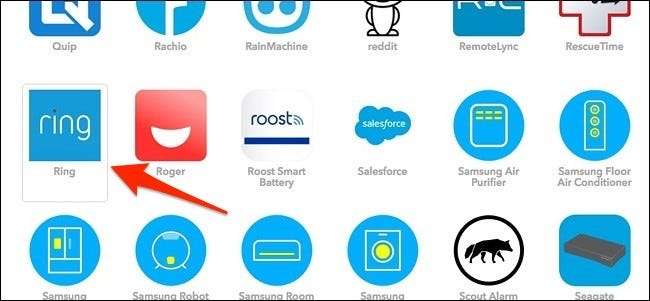
Successivamente, nella schermata "Scegli un trigger", fare clic su "Nuovo movimento rilevato".
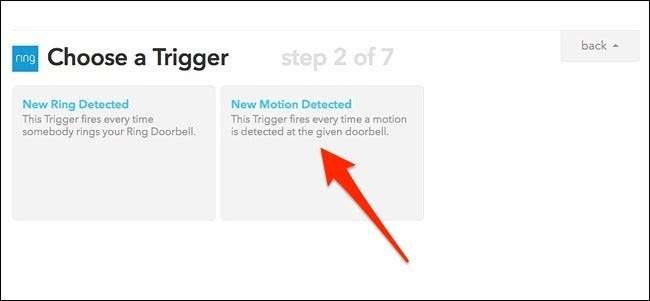
Fai clic sul menu a discesa e seleziona il tuo Ring Doorbell dall'elenco (probabilmente ce ne sarà solo uno tra cui scegliere comunque). Fare clic su "Crea trigger".
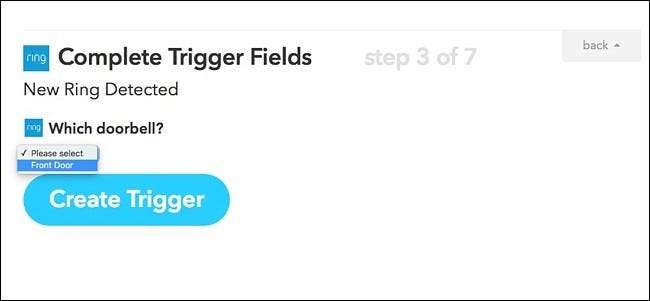
Quindi, fare clic su "quello" evidenziato in blu.

Digita "Philips Hue" nella casella di ricerca o trovalo nella griglia di prodotti e servizi sottostante. Fare clic su di esso quando lo trovi.
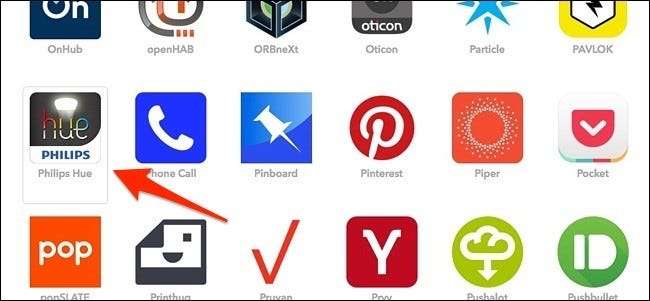
Ora sceglierai cosa farà la luce del tuo portico ogni volta che viene rilevato un movimento. In questo caso, fare clic su "Accendi le luci".
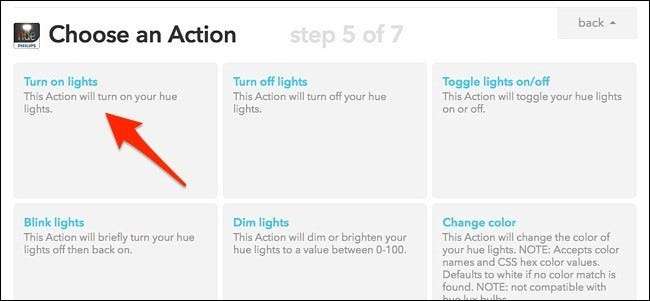
Successivamente, sceglierai quale lampadina Hue desideri accendere. Sfortunatamente, con i limiti di IFTTT con Philips Hue, puoi selezionare solo una lampadina o tutte le tue lampadine Philips Hue: non puoi scegliere e scegliere più lampadine.
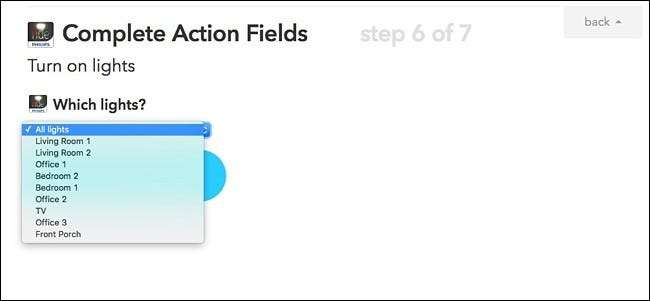
Fortunatamente, probabilmente hai solo una lampada da veranda che vorresti accendere, quindi selezionala dall'elenco e fai clic su "Crea azione".
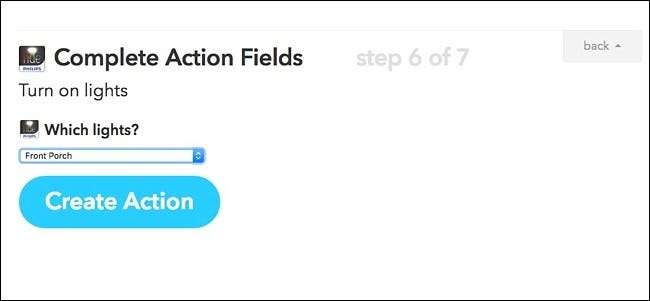
Nella pagina successiva, assegna alla tua ricetta un titolo personalizzato, se lo desideri, quindi fai clic su "Crea ricetta". Dopodiché, la ricetta sarà pubblicata e d'ora in poi, ogni volta che il tuo Ring Doorbell rileva qualsiasi tipo di movimento, la luce del portico si accenderà automaticamente.

Ovviamente, l'unico svantaggio di qualcosa del genere è che la luce rimarrà accesa fino a quando non la spegnerai manualmente, motivo per cui il solo sensore di movimento Hue potrebbe essere la soluzione migliore. Puoi risolvere questo problema creando un'altra ricetta IFTTT su spegni la luce ogni giorno a una determinata ora , o dimentica completamente il rilevamento del movimento e accendi la luce si accende automaticamente al tramonto e si spegne all'alba utilizzando le routine nell'app Philips Hue.








